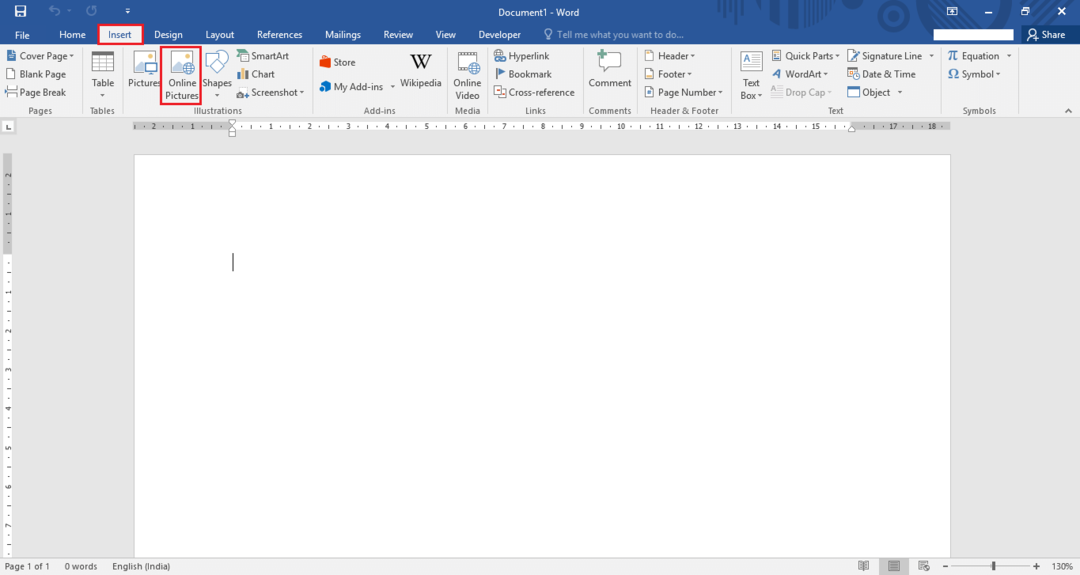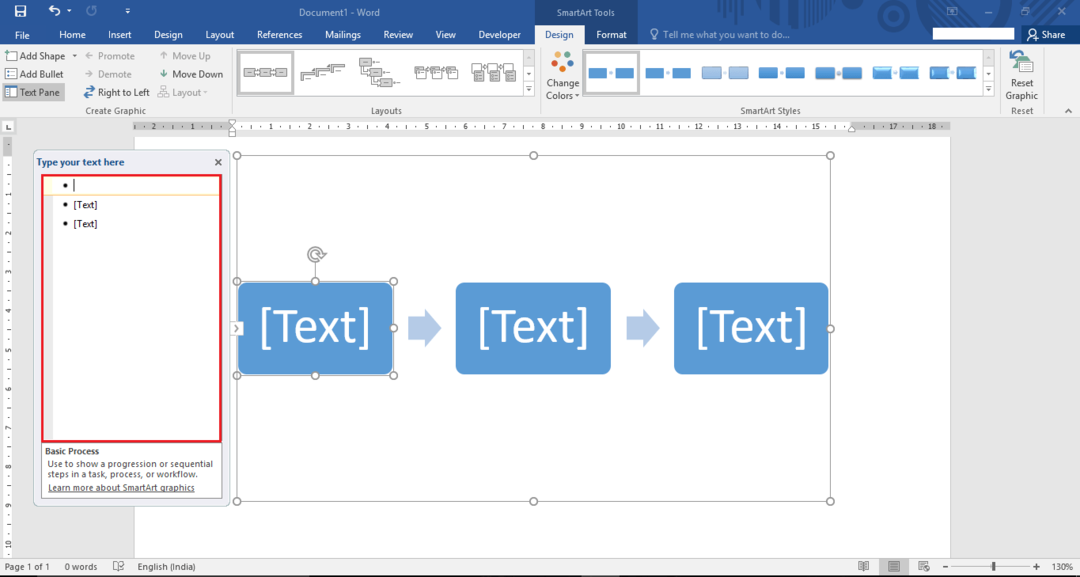Az MS Word korlátozott ideig ingyenes hozzáférést biztosít az alkalmazáshoz
- A Microsoft Word az egyik leggyakrabban használt szövegszerkesztő professzionális dokumentumokhoz.
- Igen, korlátozott ideig letöltheti az MS Word ingyenes verzióját eszközére.
- Ezenkívül ingyenesen használhatja a webalapú Microsoft verziót.

xTELEPÍTÉS A LETÖLTÉSI FÁJLRA KATTINTVA
Ez a szoftver kijavítja a gyakori számítógépes hibákat, megvédi Önt a fájlvesztéstől, a rosszindulatú programoktól és a hardverhibáktól, és optimalizálja számítógépét a maximális teljesítmény érdekében. Javítsa ki a számítógéppel kapcsolatos problémákat és távolítsa el a vírusokat 3 egyszerű lépésben:
- Töltse le a Restoro PC-javító eszközt amely a szabadalmaztatott technológiákkal együtt jár (szabadalom elérhető itt).
- Kattintson Indítsa el a szkennelést hogy megtalálja azokat a Windows-problémákat, amelyek számítógépes problémákat okozhatnak.
- Kattintson Mindet megjavít a számítógép biztonságát és teljesítményét befolyásoló problémák megoldásához.
- A Restorót letöltötte 0 olvasói ebben a hónapban.
A Microsoft Word a világ egyik legnépszerűbb szövegszerkesztője, amely számos szolgáltatást és eszközt kínál professzionális dokumentumok létrehozásához. A Windows 11 megjelenésével sok felhasználó megkérdezi, hogyan töltheti le ingyenesen a Microsoft Word-et.
Ezért megvizsgáljuk, hogyan töltheti le és telepítheti ingyenesen az MS Word programot Windows 11 rendszerére. Hasonlóképpen olvashatsz róla ingyenes szövegszerkesztők Windows 11-hez.
Letölthetem az MS Word ingyenes verzióját?
Igen, letöltheti a Microsoft Word ingyenes verzióját. A fizetős verzióhoz képest azonban bizonyos korlátozásokkal járhat. Előfordulhat például, hogy egyes szolgáltatások nem érhetők el, vagy korlátozások vonatkoznak arra, hogy hány dokumentumot hozhat létre.
Ezenkívül az ingyenes verzió hirdetésekkel vagy promóciós ajánlatokkal is érkezhet. Ennek ellenére továbbra is választható lehet azok számára, akik nem igénylik a fizetős verzió által kínált szolgáltatások teljes skáláját.
Hogyan tölthetem le az MS Word for Windows 11 programot?
1. Töltse le az MS Word ingyenes próbaverzióját
- Navigáljon a Microsoft 365 Official ingyenespróba oldalon.
- Válassza ki a sajátját előfizetési terv és kattintson az ingyenes gombra Próbáld ki 1 hónapig ingyen gomb.

- Hozzon létre egy Microsoft-fiók vagy jelentkezzen be meglévő Microsoft-fiókjával.

- Válaszd ki a 1 hónapos ingyenes próbaidőszak és kattintson a Következő gomb.

- Válassza ki a fizetési módot, adja meg fizetési részletek, és kattintson Megment.

- megnyomni a Kezdje a próbaverziót, fizessen később gombra, és kattintson a Folytatni gombra az előfizetés megerősítése után.
- Válaszd ki a Töltse le az asztali alkalmazásokat gombot, majd kattintson a gombra Telepítse az Office-t gombot az új lapról.
- Válaszd a nyelv és a változat letölteni kívánt, majd kattintson a gombra Telepítés gomb.
- Válaszd ki a tárolási hely a fájl letöltéséhez, és kattintson a gombra Megment.
- Kattintson duplán a letöltött fájlra, és a Microsoft automatikusan telepíti a Microsoft 365-alkalmazások teljes gyűjteményét a számítógépére.

A Microsoft lehetővé teszi az ingyenes 30 napos próbaverzió letöltését az előfizetés előtt. Ha megadja kártyaadatait, az ingyenes próbaidőszak lejártakor automatikusan megterheljük az előfizetés díját.
2. Töltse le a Microsoft Word programot tanulóknak
- Nyissa meg a böngészőt, és keresse fel a Microsoft Office webhely.
- Adja meg a sajátját hallgató e-mail címe és válassza ki a Fogj neki gomb.

- Válaszd ki a Diák vagyok lehetőség, ha diák vagy.

- A Microsoft elküldi a megerősítő link iskolai e-mail címére.
- Kattints a link írja be az e-mail címét, és lépjen tovább Hozd létre a jelszavad.
A Microsoft lehetővé teszi a diákok számára, hogy ingyenesen használják Word szoftverét, ha intézményük támogatja azt. Más intézmények, például nonprofit szervezetek is ingyenesen használhatják.
Tekintse meg cikkünket erről ingyenes Microsoft Office letöltése és telepítése diákoknak Windows rendszeren.
- Fwpkclnt.sys Kék képernyő hiba: 6 módszer a javításra
- Windows vs Windows Server: miben különböznek egymástól?
3. Használja a Word online verzióját
Az MS Word online verziója lehetővé teszi a Word eszköz ingyenes használatát internetkapcsolatával. A webalapú verzió 5 GB tárhellyel rendelkezik a Word-dokumentum tárolására.
Felhőalapú tárhelyet használ, és valós időben menti a fájlokat, megelőzve az adatvesztést. Ezenkívül .docx formátumban menti a fájlokat, ami megkönnyíti a fájlok megosztását másokkal, például a Google docs megfelelőjével.
Ezenkívül próbálja meg elolvasni a teljes útmutatónkat a Microsoft Word megnyitása és használata a böngészőben.
Tekintse meg részletes útmutatónkat a hogyan javíthatja ki a még nem aktivált Microsoft Word programot a készülékén.
Végezetül tekintse meg útmutatónkat erről hogyan lehet kijavítani, hogy a Microsoft Word nem nyílik meg a számítógépén. Emellett olvashatsz róla hogyan lehet kijavítani egy sérült Word dokumentumot a számítógépén.
Ha további kérdései vagy javaslatai vannak, kérjük, tegye fel azokat a megjegyzés rovatban.
Még mindig vannak problémái? Javítsa ki őket ezzel az eszközzel:
SZPONSORÁLT
Ha a fenti tanácsok nem oldották meg a problémát, a számítógépén mélyebb Windows-problémák léphetnek fel. Ajánljuk töltse le ezt a PC-javító eszközt (Nagyon értékelték a TrustPilot.com webhelyen), hogy könnyen kezeljék őket. A telepítés után egyszerűen kattintson a Indítsa el a szkennelést gombot, majd nyomja meg Mindet megjavít.